如何录屏?把我100元买来的4种方法分享给你
- 来源: 金舟软件
- 作者:
- 时间:2025-03-06 18:05:29

金舟录屏大师
-
官方正版
-
纯净安全
-
软件评分:
 AI摘要
AI摘要
本文介绍了四种实用的电脑录屏方法:金舟录屏大师适合高质量录制,可自定义画面和声音;Mac用户可用QuickTime Player快速录屏;金舟投屏支持手机反向投屏到电脑录制;Windows系统自带Xbox Game Bar,按Win+G即可录制。无论你是制作教程还是游戏录制,都能找到适合的方案,轻松完成屏幕录制。
摘要由平台通过智能技术生成如何录屏?电脑端可以通过金舟录屏大师、QuickTime Player、Xbox Game Bar和反向投屏等4种方法进行,下面我们来看看具体操作步骤。
硬件型号:华硕 天选4
系统版本:Windows 11 19045.2965
软件版本:金舟录屏大师v 4.0.2&&QuickTime Player 7&&金舟投屏v2.2.2
1. 金舟录屏大师
步骤1:打开金舟录屏大师,进入软件页面,设置“录屏要求”,可以设置录制窗口大小,录制声音,显示器和摄像头画面等;
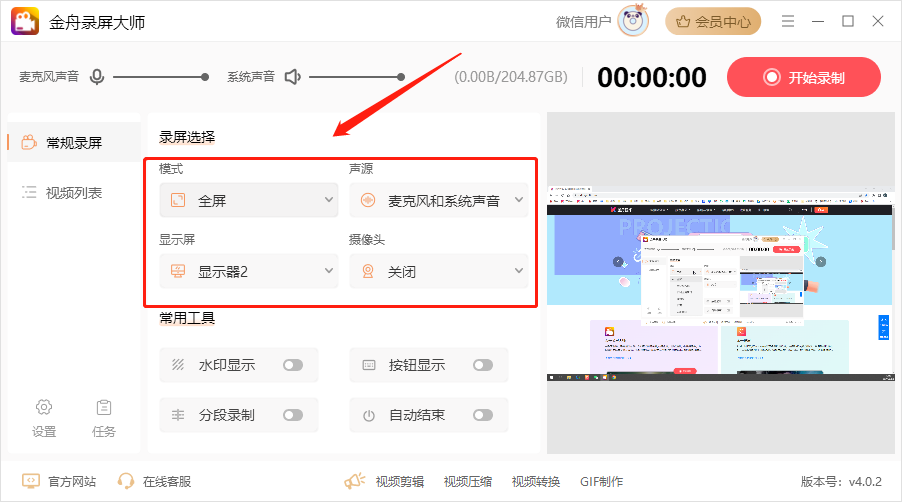
步骤2:点击“开始录制”;
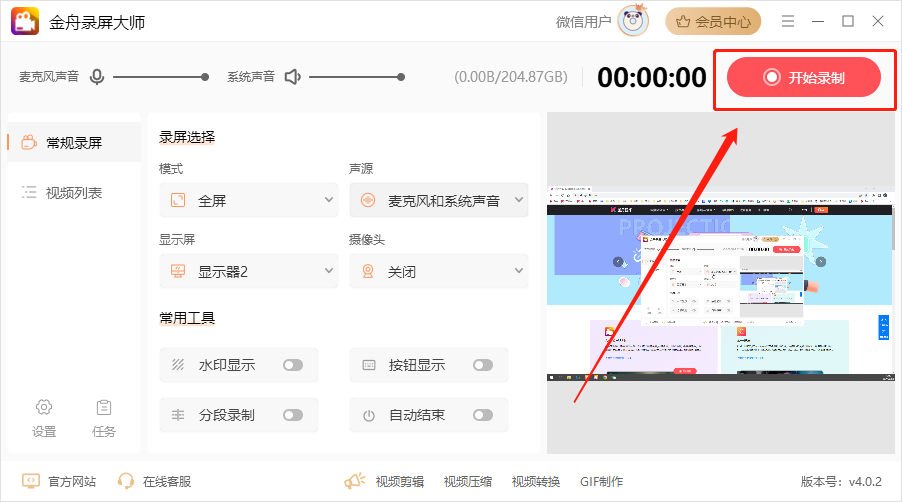
步骤3:页面出现3秒倒计时就开始正式录屏了。
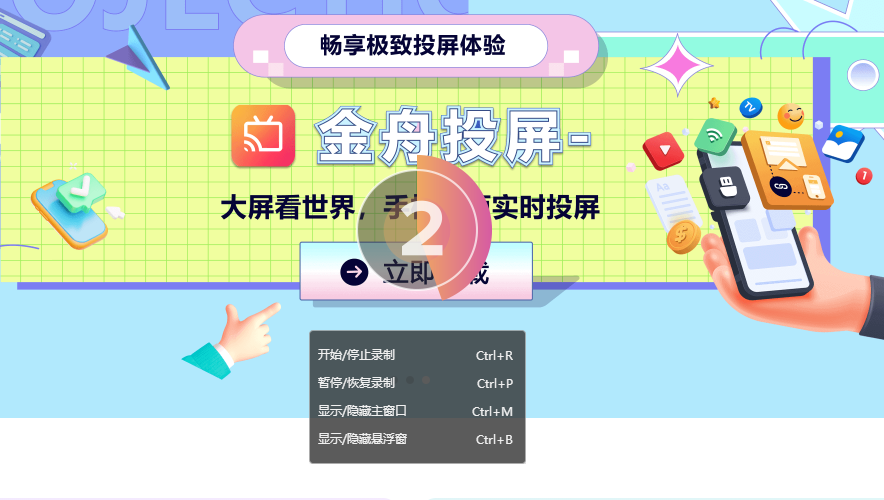
2. Machi使用自带录屏工具
苹果系统自带的QuickTime Playe可以进行录屏。Mac用户可以打开QuickTime Player,选择文件-新建屏幕录制,然后点击录制按钮即可进行录屏。
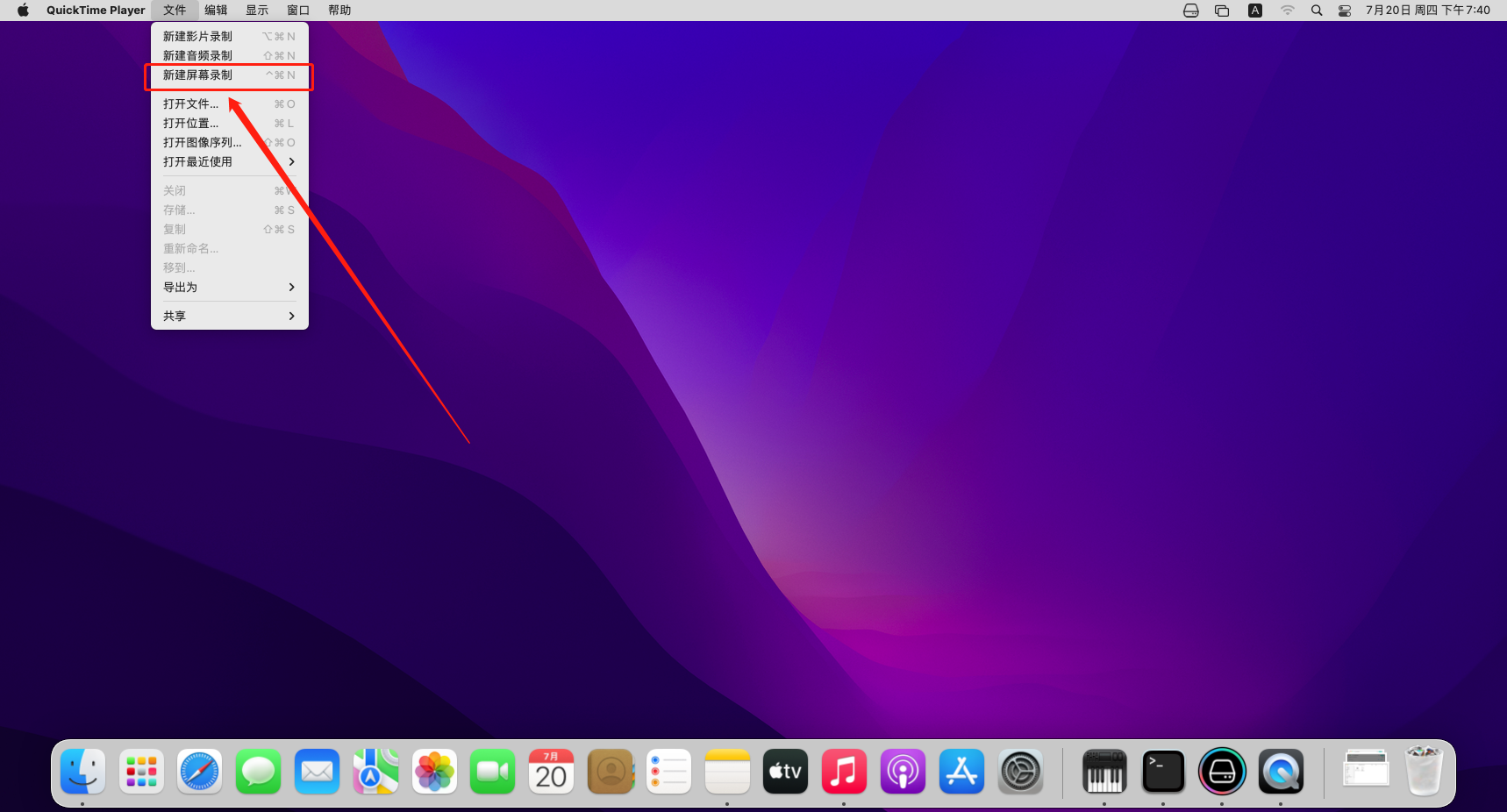
3. 金舟投屏
步骤1:Windows系统桌面打开金舟投屏软件,手机端打开金舟投屏进行扫码连接,点击“确认连接”;
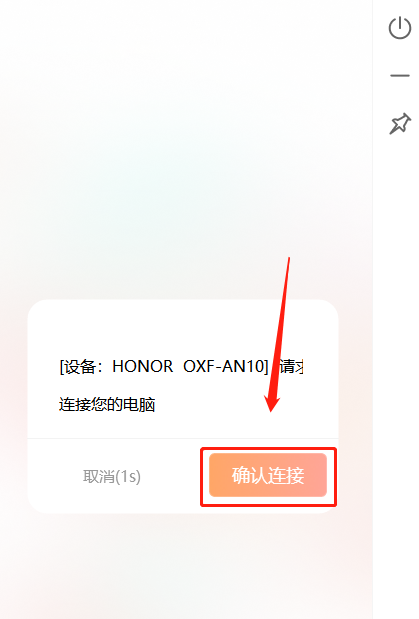
步骤2:手机投屏电脑之后,点击旁边的“录屏按钮”即可进行屏幕录制。
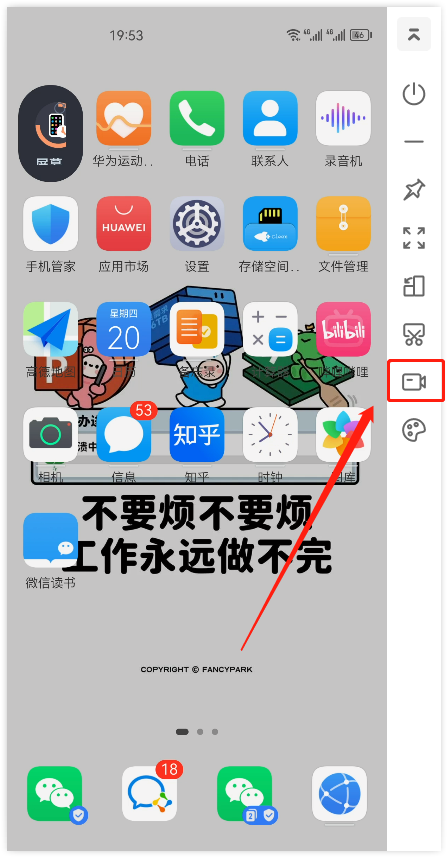
4. Xbox Game Bar
Windows用户可以按下“Win+G“组合键,然后选择开始录制即可。
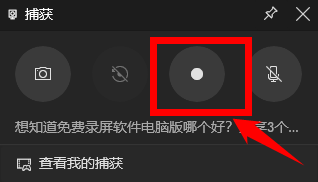
以上是我100元买来的4种录屏方法,每一种方法都有其适用的场景。如果需要进行简单的录屏可以尝试系统自带的录屏工具,需要高品质的录制可以选择金舟录屏大师或者金舟投屏反向投屏录制。无论你选择哪种方法,金舟办公希望可以为你的录屏工作带来帮助。
相关推荐:
温馨提示:本文由金舟软件网站编辑出品转载请注明出处,违者必究(部分内容来源于网络,经作者整理后发布,如有侵权,请立刻联系我们处理)
 已复制链接~
已复制链接~








































































































































